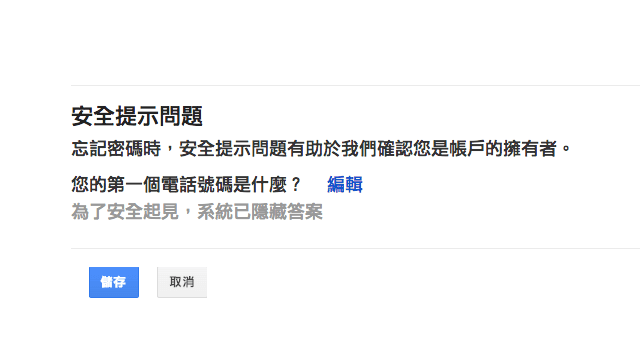
我在前幾天的 8 個線上服務「兩步驟驗證」設定說明,確保帳戶免於威脅一文裡有提過密碼的重要性,設定一組自己記得住、別人猜不出的密碼是首要目標,不過如果你失去了密碼,或是因為帳戶被盜用而被修改密碼,就如同你弄丟了自己的鑰匙,被反鎖在家門外一樣麻煩,甚至把你的鑰匙偷走,換了門鎖,所以你需要設定好備用方案。
試想若有天你的 Google 帳戶無法登入,或是被有心人士盜用,可能會失去所有服務的存取權,包含 Gmail 信箱、YouTube、Google 地圖、行事曆等等,影響很大,還好 Google 有提供帳戶的「救援選項」,當你有天不幸碰到類似的問題,就能輕鬆取回帳戶的存取權。
Google 帳戶救援選項:點這裡
或者可以從 Google 帳戶設定頁面 -> 安全性裡找到這項功能。
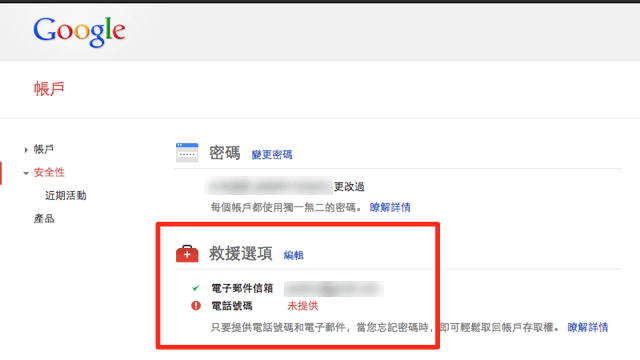
配合 Google 官方部落格提供三個安全建議,你可以這麼做:
1. 加入備援電子郵件地址
為你的 Google 帳戶加入另一個備用的電子郵件地址,當你忘記密碼時,Google 就能透過此 Email 來發送恢復你帳戶運作的郵件,透過信中的鏈結來恢復及重設密碼。此外,當你的 Google 帳戶被偵測到有可疑跡象(例如有人試圖要取得你的帳戶)時,Google 也會透過該 Email 來警告你。
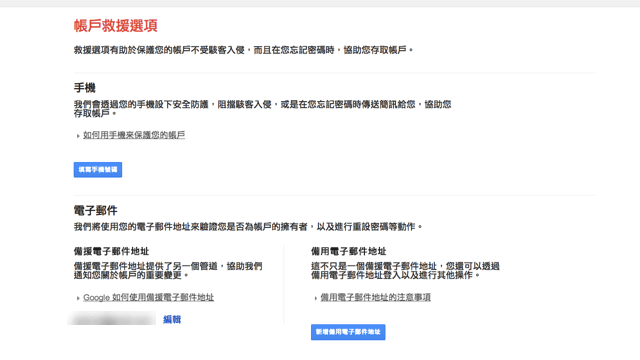
2. 為你的 Google 帳戶加入一個電話號碼
如果你的備用電子郵件地址可能和 Google 帳戶使用了相同的密碼,或在同一個時間被有心人士惡意修改密碼,那第一種方式就無法順利的回復帳戶了。更好的方法是可以為 Google 帳戶加入手機號碼,這也是後來 Google 建議用戶使用的方式之一,手機不但更安全、可靠,搭配上「安全提示問題」,讓其他人更難以取得你的帳戶。
當你的帳戶無法使用時,Google 便可以透過手機來發送簡訊給你,協助你存取帳戶。
3. 隨時更新、保持最新的救援資料
Google 也建議使用者,每隔一段時間就檢查你的帳戶救援選項,將它保持在最正確狀態,就能維持你帳戶的安全性,也能在忘記密碼時快速恢復帳戶的存取權。
若你平時是以 Google 帳戶為主,那也別忘記設定好 Google 兩步驟驗證。
Ten articles before and after
[教學] 如何關閉 Google+ 分享推薦,不讓好友知道你的興趣喜好?
Mac OS X Mavericks 隱藏 43 張桌布圖片,你找到了嗎?
Google Chrome 新增「重設瀏覽器設定」功能,輕鬆解決首頁被綁架、安裝惡意軟體、工具列等問題
開啟 Twitter 登入認證,以 iOS 和 Android App 強化帳戶安全